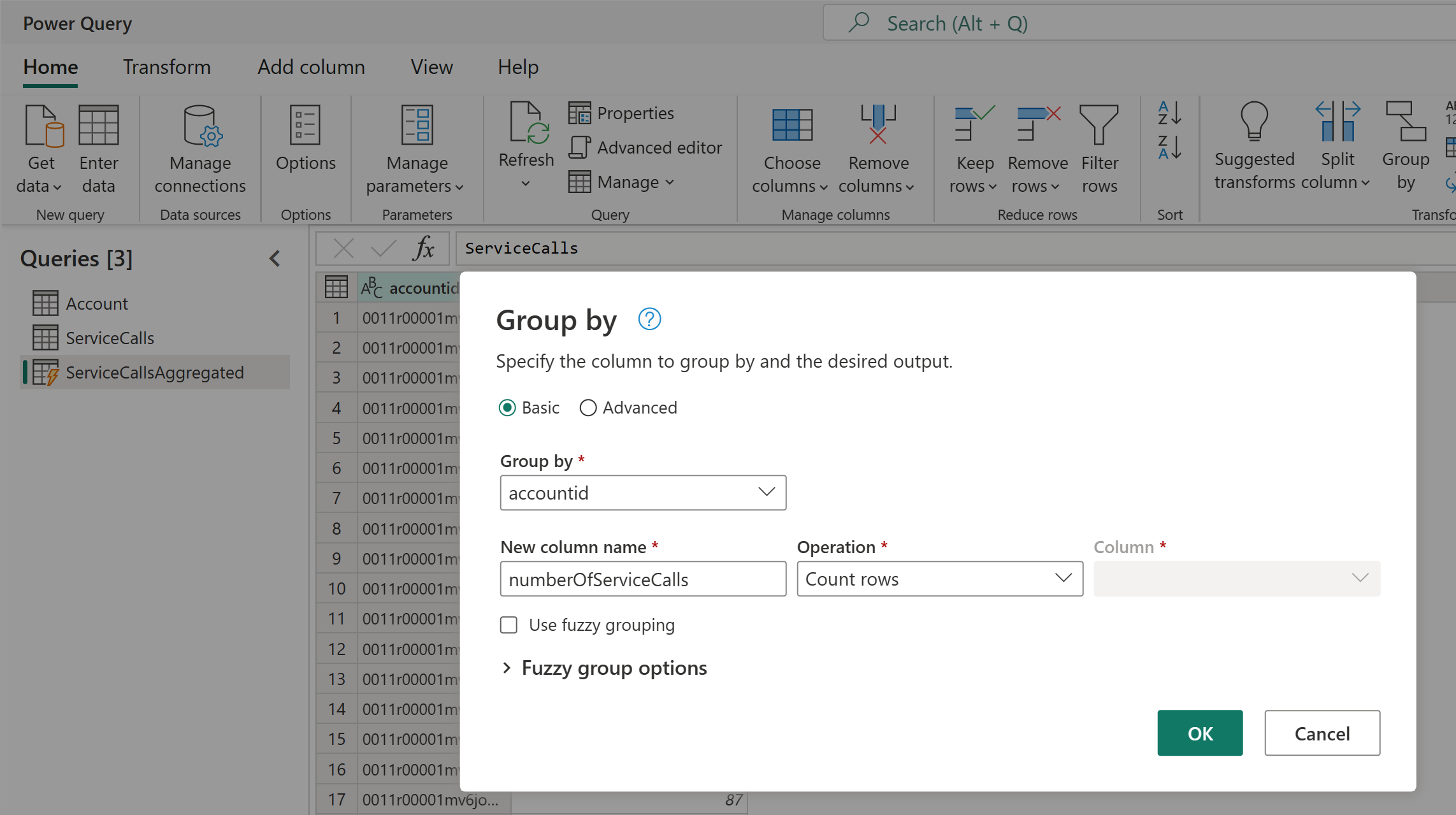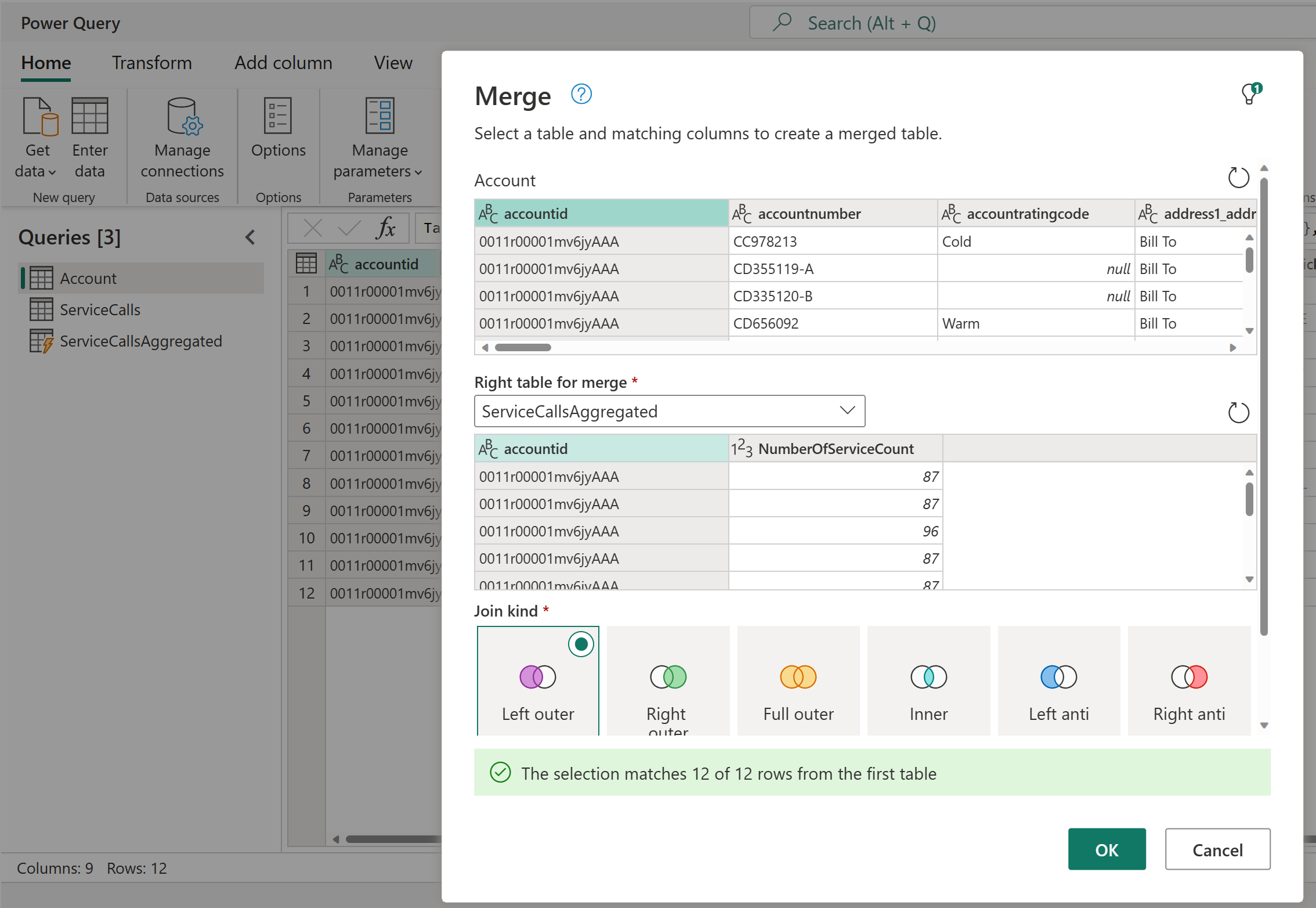Vytváření počítaných tabulek v tocích dat
Výpočty v úložišti můžete provádět při použití toků dat s předplatným Power BI Premium. To vám umožní provádět výpočty stávajících toků dat a vracet výsledky, které vám umožní soustředit se na vytváření a analýzu sestav.
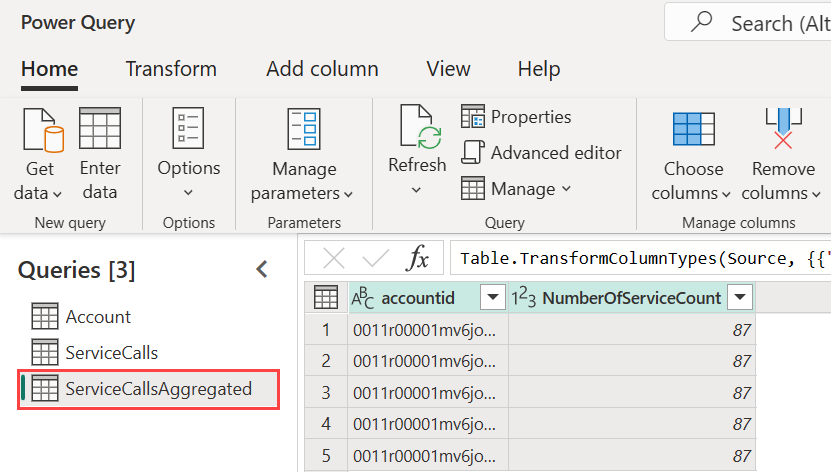
Abyste mohli provádět výpočty v úložišti, musíte nejprve vytvořit tok dat a přenést data do úložiště toku dat Power BI. Jakmile budete mít tok dat, který obsahuje data, můžete vytvořit počítané tabulky, což jsou tabulky, které provádějí výpočty v úložišti.
Data toku dat můžete k Power BI připojit dvěma způsoby:
- Použití samoobslužného vytváření toku dat
- Použití externího toku dat
Následující části popisují, jak vytvořit počítané tabulky na datech toku dat.
Vytvoření počítaných tabulek
Jakmile budete mít tok dat se seznamem tabulek, můžete s těmito tabulkami provádět výpočty.
V nástroji pro vytváření toku dat v služba Power BI vyberte Upravit tabulky. Potom klikněte pravým tlačítkem myši na tabulku, kterou chcete použít jako základ pro počítanou tabulku a na kterou chcete provádět výpočty. V místní nabídce vyberte Odkaz.
Aby byla tabulka způsobilá jako počítaná tabulka, musí být vybrána možnost Povolit načtení , jak je znázorněno na následujícím obrázku. Kliknutím pravým tlačítkem myši na tabulku zobrazte tuto místní nabídku.
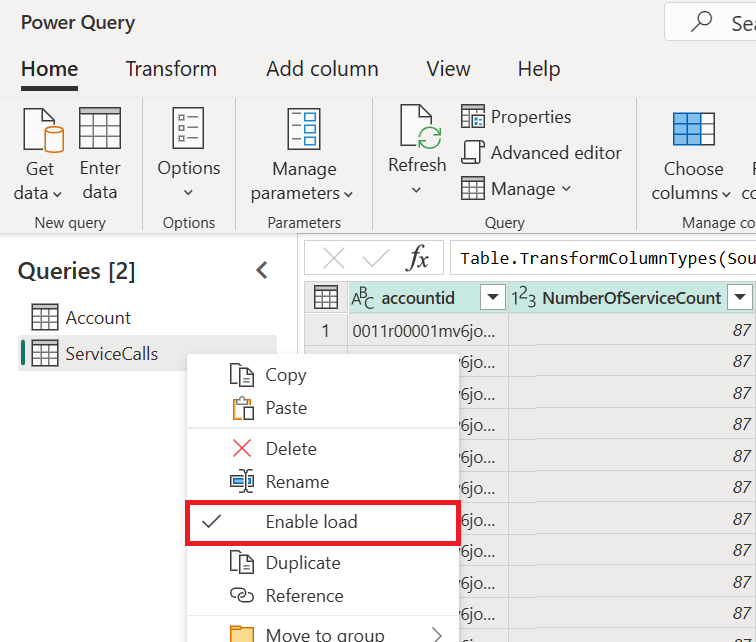
Výběrem možnosti Povolit načtení vytvoříte novou tabulku, jejíž zdrojem je odkazovaná tabulka. Ikona se změní na počítanou ikonu, jak je znázorněno na následujícím obrázku.
![]()
Všechny transformace, které provedete v této nově vytvořené tabulce, se spustí na datech, která se už nacházejí v úložišti toku dat Power BI. To znamená, že dotaz se nespustí s externím zdrojem dat, ze kterého byla data importována (například databáze SQL, ze které byla data načítaná).
Příklady případů použití
Jaký druh transformací je možné provádět s počítanými tabulkami? Všechny transformace, které obvykle zadáte pomocí uživatelského rozhraní transformace v Power BI nebo editoru M, se podporují při provádění výpočtů v úložišti.
Představte si následující příklad. Máte tabulku Účtu, která obsahuje nezpracovaná data pro všechny zákazníky z vašeho předplatného Dynamics 365. Máte také nezpracovaná data ServiceCalls z centra služeb s daty z volání podpory, která byla provedena z různých účtů v každém dni v roce.
Představte si, že chcete rozšířit tabulku Account daty ze služby ServiceCalls.
Nejprve byste museli agregovat data ze služby ServiceCalls, abyste vypočítali počet volání podpory, která byla provedena pro každý účet v minulém roce.
Dále sloučíte tabulku Account s tabulkou ServiceCallsAggregated a vypočítáte rozšířenou tabulku Klient .
Výsledky se pak zobrazí jako EnrichedAccount na následujícím obrázku.
A to znamená, že transformace se provádí u dat v toku dat, který se nachází ve vašem předplatném Power BI Premium, ne ve zdrojových datech.
Úvahy a omezení
Je důležité si uvědomit, že pokud pracovní prostor odeberete z kapacity Power BI Premium, přidružený tok dat se už nebude aktualizovat.
Při práci s toky dat vytvořenými v účtu Azure Data Lake Storage organizace fungují propojené tabulky a počítané tabulky správně jenom v případě, že se tabulky nacházejí ve stejném účtu úložiště. Více informací: Připojení Azure Data Lake Storage Gen2 pro úložiště datového toku
Propojené tabulky jsou dostupné jenom pro toky dat vytvořené v Power BI a Power Apps. Osvědčeným postupem je, že při provádění výpočtů s daty připojenými místními a cloudovými daty vytvořte novou tabulku, která tyto výpočty provede. To poskytuje lepší prostředí než použití existující tabulky pro výpočty, jako je tabulka, která se také dotazuje na data z obou zdrojů a provádí transformace v úložišti.
Viz také
Tento článek popisuje počítané tabulky a toky dat. Tady je několik dalších článků, které můžou být užitečné:
- Samoobslužná příprava dat v Power BI
- Použití přírůstkové aktualizace s toky dat
- Připojení ke zdrojům dat pro toky dat
- Propojení tabulek mezi toky dat
Následující odkazy obsahují další informace o tocích dat v Power BI a dalších prostředcích:
- Vytváření a používání toků dat v Power BI
- Použití toků dat s místními zdroji dat
- Materiály pro vývojáře pro toky dat Power BI
- Konfigurace nastavení toků dat pracovních prostorů (Preview)
- Přidání složky CDM do Power BI jako toku dat (Preview)
- Připojení služby Azure Data Lake Storage Gen2 jako úložiště toků dat (Preview)
Další informace o dotazu Power Query a plánovaném obnovování naleznete v těchto článcích:
Další informace o modelu Common Data Model najdete v článku s přehledem: